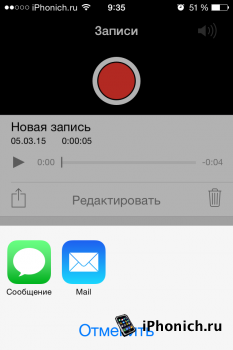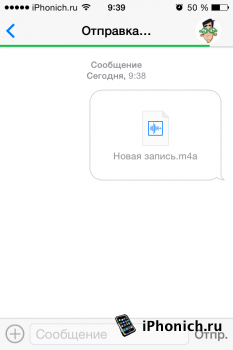Приложение диктофон в iPhone не самое популярное, однако все же в определенных случаях его можно использовать, а иногда он может быть полезным.
Подобных ситуаций достаточно много, например, записать лекцию или интервью. Все записанное с помощью диктофона хранятся в iPhone как голосовые заметки, и частенько появляется потребность отправить их на другое iOS устройство.
А делается это ну очень просто. Стандартные приложения iMessage и Mail могут отправлять аудиозаметки, так что практически никаких проблем тут нет. Для отправки голосовой заметки нужно выбрать ее в Диктофоне, потом нажать на иконку «Поделиться” и выбрать приложение Сообщения или Mail.

После того как пользователь получит письмо с вложенной голосовой заметкой, он может ее прослушать на своем iPhone или iPad. Кстати будет заметить что, таким приемом можно отослать голосовую заметку и лично себе, а потом сохранить в нужном месте (к примеру, на компе) – это не будет лишним на случай, если не охота вытягивать эти заметки с iTunes.

Тебе это пригодиться!